
Gabriel Brooks
0
3686
848
Je těžké vymyslet mnoho dalších funkcí, díky nimž by Todoista mohl být ještě lepší Správce úloh. Už je to skoro všechno, co byste mohli potřebovat, zejména pokud jste se rozhodli předplatit Premium.
Mluvíme vše od rozpoznávání přirozeného jazyka a výkonných filtrů Jak nastavit Ultimate Todoist filtry za 5 minut Jak nastavit Ultimate Todoist filtry za 5 minut Takže jste zadali všechny své úkoly do Todoist, ale proces jejich práce je poněkud náhodné. To proto, že pravděpodobně nemáte skvělé filtry. To se změní. Dnes. na integraci třetích stran a další.
Ale existuje mnoho Todoistovi víc, než se setká s okem. Ponořili jsme se hluboko do tohoto výkonného správce úloh, abychom vám přinesli 11 nevyužitých funkcí, které vám mohou pomoci získat ještě více z aplikace.
1. Použijte Termíny dokončení pro naplánování opakujících se úkolů
Opakující se úkoly jsou v Todoistu standardní funkcí. Obvykle jsou celkem jednoduché “Každý pondělí chodte do posilovny.” Někdy jdou ještě o krok dále, včetně data zahájení nebo ukončení, například “Jděte do tělocvičny každé pondělí od 1. ledna.”
Ale je tu malý trik, aby se opakující se úkoly staly ještě silnějšími. Tento trik umožňuje naplánovat další výskyt opakujících se úkolů podle toho, kdy jste poslední dokončil tento úkol.

Chcete-li to provést, vše, co musíte udělat, je přidat vykřičník za slovo “každý.” Například, “Projděte si každý svůj RSS kanál! dva týdny.” Příští instance tohoto úkolu bude nyní naplánována dva týdny od posledního dokončení úkolu, nikoli ode dne, kdy byla úloha původně naplánována.
2. Skrýt projekty, které jste nezačali
Pokud se snažíte žonglovat tunu projektů současně Fool Proof System pro plánování a správu více projektů Fool Proof System pro plánování a správu více projektů Full Horizon Planning je snadný systém pro správu více aktivních a spících projektů. Pokud jde o zaručené denní rozptýlení, je to naprosto nerozbitné. Ukážeme vám, jak jej nastavit digitálně. , skrytím projektů, na kterých právě nepracováte, bude panel Aktivní projekty vypadat mnohem méně skličující.
Zájem? Prostě archivujte všechny projekty, na které nechcete být upozorněni, dokud nebudete připraveni je řešit! Chcete-li to provést, umístěte kurzor na projekt a klikněte na ikonu elipsa, a zasáhnout Archiv. Projekt a jeho odpovídající úkoly se již nebudou zobrazovat ve vašem seznamu aktivních projektů (poznámka: nebudou zahrnuty do záloh).
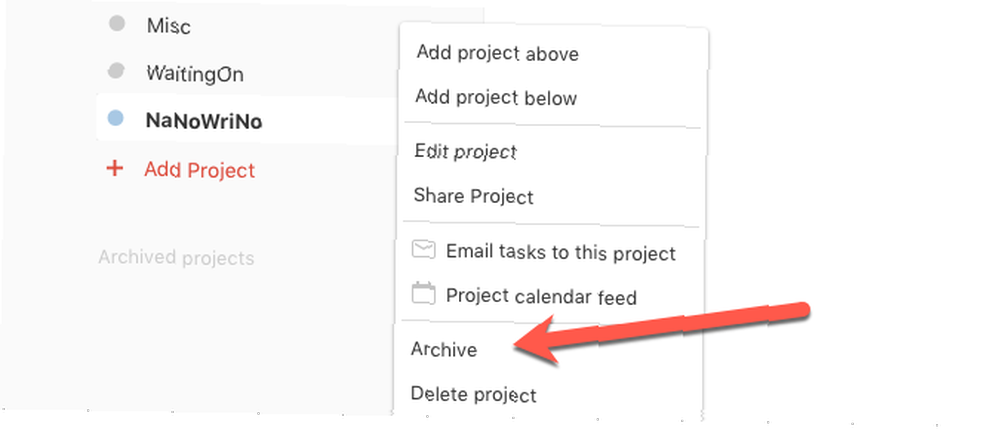
Až budete připraveni začít s projektem, zrušte archivaci kliknutím na jemnou Archivované projekty tlačítko pod aktivními projekty (viz výše). Umístěte kurzor na projekt, který chcete spustit, klikněte na ikonu elipsa, a vyberte Unarchive.
3. Naučte se některé klávesové zkratky
Pokud nábožensky využíváte Todoistu k uspořádání svého života, vyplatí se naučit několik zkratek, jak přidávat a organizovat své projekty. hodně jednodušší. Úplný seznam dostupných zkratek naleznete zde.
Jiné než lisování Q přidat nový úkol a U pro zrušení vaší poslední akce jsou podle mého názoru nejužitečnější zkratky k použití při vytváření nového úkolu:
- Typ p1, p2, p3, nebo p4 nastavení úrovně priority úkolu.
- Typ @ vybrat štítek pro úkol (Premium)
- Typ # přidat úkol do konkrétního projektu
- Klikněte na CTRL + M přidat komentář k úkolu
4. Začněte používat šablony projektů
Pokud chcete mít možnost duplikovat projekt později, spolu se všemi jeho odpovídajícími úkoly a nastavením, budete milovat todoistické šablony.
Vytvořte svůj projekt obvyklým způsobem a ujistěte se, že používáte relativní data, například “za 7 dní” místo konkrétních dat. Tím je zajištěno, že plánování úkolů pro daný projekt je vždy aktuální. Po dokončení klikněte na ikonu nastavení v projektu a vyberte Exportovat jako šablonu. Celý projekt spolu se všemi jeho nastaveními bude stažen jako prostý textový soubor. Uložte to někde v bezpečí.
Poté, kdykoli budete chtít, můžete sdílet tuto šablonu projektu s přáteli a kolegy. Nebo můžete kliknout Importovat ze šablony přidat novou verzi tohoto projektu na svůj vlastní účet. To vám ušetří potřebu nastavit celý projekt od začátku, kdykoli jej budete potřebovat.
5. Zobrazit všechny své opakující se úkoly najednou
Na první pohled není zcela zřejmé, jak zobrazit všechny ty opakující se úkoly, které jste nastavili. Jak by to mělo mít štěstí, je to dost snadné.
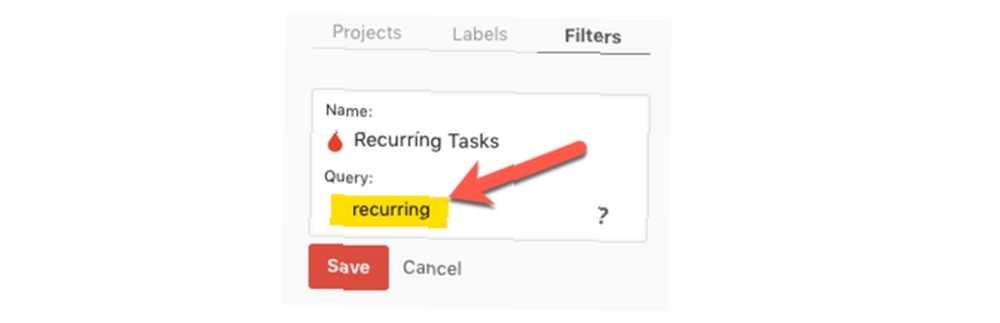
Jediné, co musíte udělat, je jít na Filtry, potom klikněte na Přidat filtr. Název filtru, co se vám líbí, a v Dotaz pole, typ Opakující se, potom klikněte na Přidat filtr. Kdykoli kliknete na tento filtr, zobrazí se úplný seznam všech vašich opakujících se úkolů, abyste je mohli snadno udržovat v aktuálním stavu a mazat ty, které již nepotřebujete..
6. Úkoly, které nelze dokončit
Ve výchozím nastavení jsou u všech úkolů v Todoistu vedle nich zobrazeny zaškrtávací políčka. Ale pokud z jakéhokoli důvodu chcete, aby byl úkol uveden bez zaškrtávací políčko, stačí spustit název úlohy hvězdičkou následovanou mezerou.
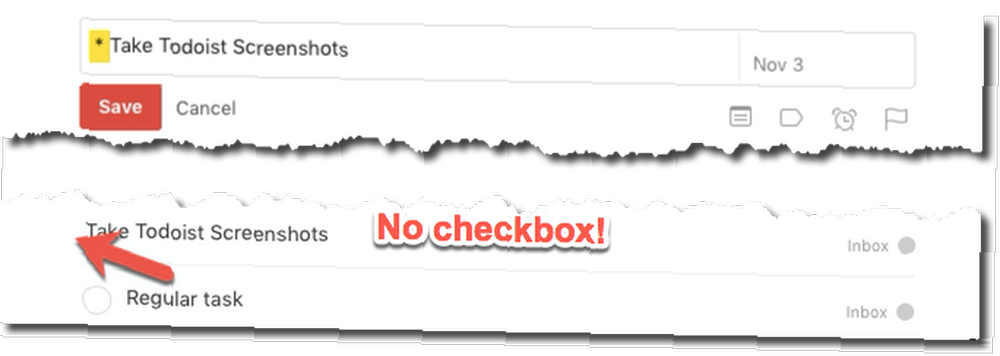
Až přijde čas na odstranění úkolu, jednoduše odstraňte hvězdičku a zaškrtněte políčko.
7. Vizualizujte svou produktivitu
V pravé horní části aplikace Todoist uvidíte své skóre karmy, což je v podstatě jen způsob, jak vás motivovat. Klikněte na skóre Karma a uvidíte vizuální reprezentaci vaší produktivity.
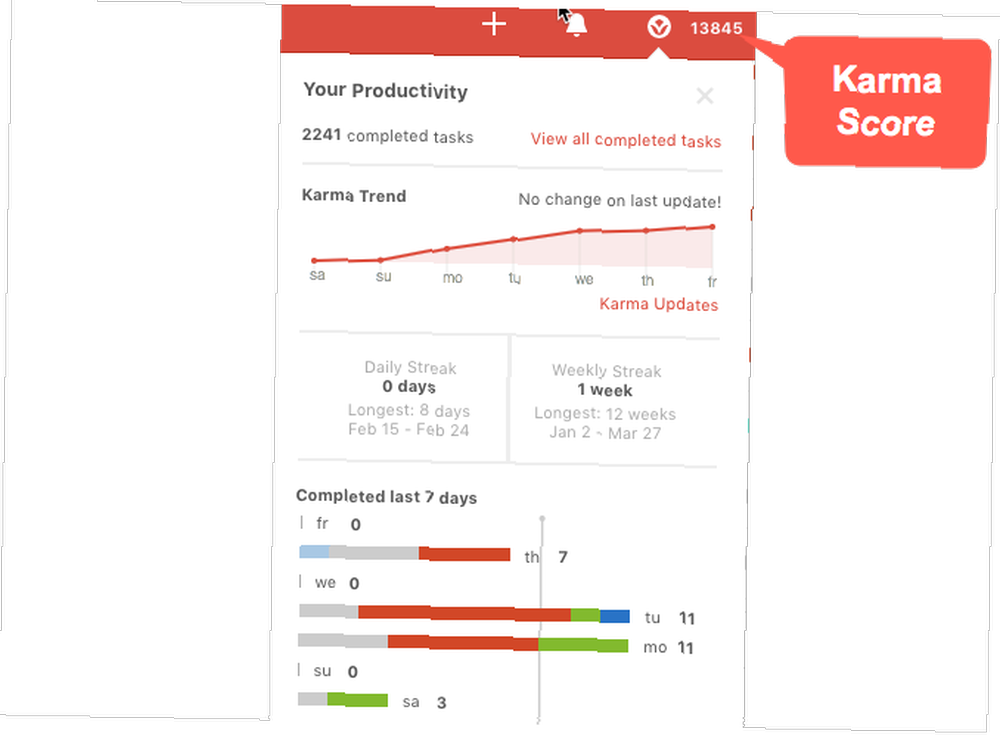
Uvidíte počet úkolů, které jste dokončili, vaše nejproduktivnější dny a projekty, pro které jste splnili většinu úkolů.
8. Formátujte text a přidejte hypertextové odkazy
Pokud chcete k některým hlavním úkolům a komentářům přidat základní formátování, je to také možné.
- Tučně: **tučně**
- Kurzíva: *kurzíva *
- Tučné a kurzíva: ** * tučně a kurzívou* ** nebo * ** tučně a kurzívou** *
- Hyperlink: http://makeuseof.com/ (text)
- Pokud chcete použít emodži, stačí je zkopírovat a vložit do Todoistu.
9. Automatizujte svůj seznam úkolů
Propojením účtu Todoist s automatizačními platformami IFTTT nebo Zapier budete moci automatizovat alespoň některé aspekty svého seznamu úkolů.
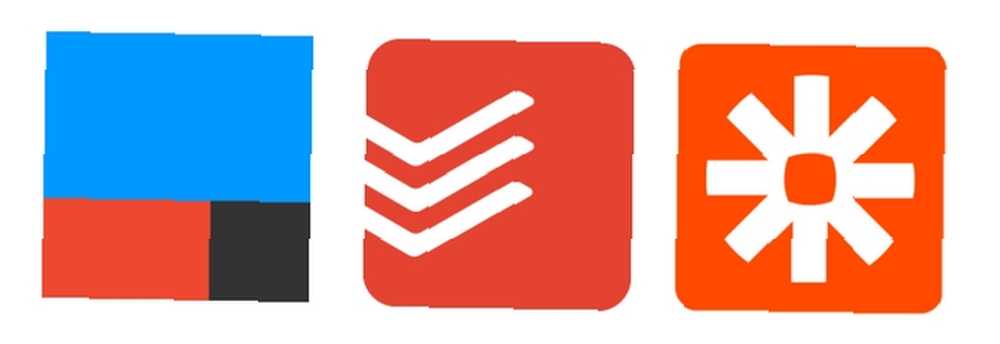
S IFTTT (moje oblíbená automatizační platforma) můžete věci nastavit tak, aby se pokaždé, když uložíte článek do svého seznamu čtení Pocket, přidal jako úkol na Todoist. Je-li vám přiřazena karta Trello, lze ji přidat také jako úkol. Můžete dokonce nastavit věci tak, že když označíte e-mail “Naléhavě” v Gmailu se vytvoří nový úkol.
Zájem? Vydali jsme podrobnějšího průvodce, jak používat Todoist s IFTTT Automatizujte svůj život a práci s Todoistem a IFTTT Automatizujte svůj život a práci s Todoistem a IFTTT Hrajte kreativně pomocí funkcí oznámení ToDoist a schopnost IFTTT s nimi provádět opravdu skvělé automatizace . Ukážeme vám, jak spojíte tyto dvě síly s vaší produktivitou. .
10. Synchronizace projektů s kalendářem (Premium)
Každý projekt, který jste založili v Todoistu, má svou vlastní adresu iCal, což znamená, že může být synchronizován s vaším kalendářem podle vašeho výběru.
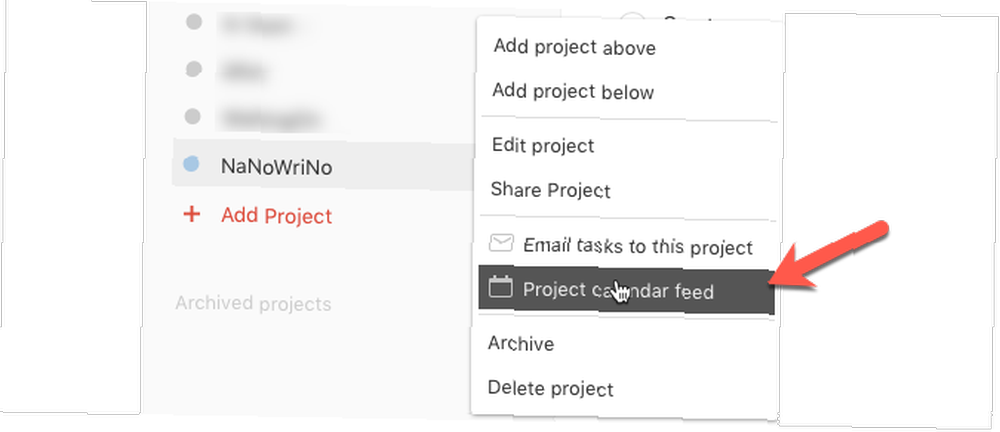
Klikněte na ikonu elipsa vedle projektu nebo dílčího projektu, pak klikněte na Zdroj kalendáře projektu. Poté můžete klepnutím automaticky přidat zdroj do kalendáře aplikace Outlook nebo Apple.
Pokud chcete zdroj přidat do svého Kalendáře Google, budete muset zkopírovat adresu iCal a poté přejděte do Kalendáře Google. Klikněte na ikonu rozevírací seznam tlačítko vedle Další kalendáře, a klikněte Přidat podle adresy URL. Vložte adresu URL a klikněte na Přidat kalendář.
Udělejte to pro všechny projekty, které chcete. Všechny úkoly z těchto projektů se zobrazí v kalendáři.
11. Zálohujte své projekty a úkoly (Premium)
Jako uživatel Premium se vaše projekty a úkoly automaticky zálohují každý den od Todoist.
Pokud tedy projekt omylem odstraníte a nechcete jej znovu vytvářet od nuly, můžete jej snadno obnovit. Stačí kliknout na ikonu ikona ozubeného kola, nastavení, potom klikněte na zálohy. Stáhněte si potřebnou zálohu. Bude to složka Zip, která obsahuje soubor CSV každý vašich aktuálních projektů (archivované projekty a dokončené úkoly nejsou zahrnuty).
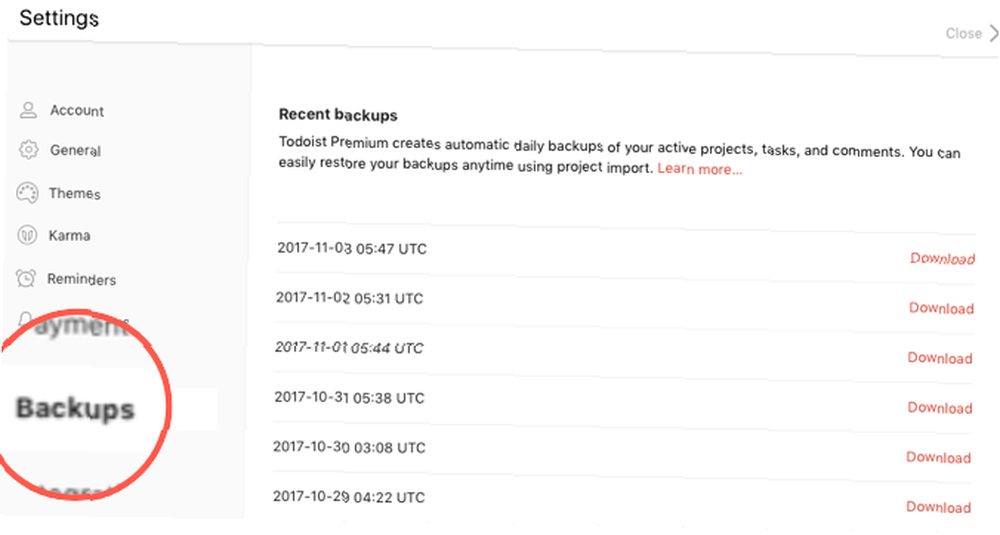
Přetáhněte soubor projektu do nového projektu na Todoistu a budou obnoveny všechny úkoly, které měly začít..
Nejlepší správce úloh?
Se všemi jeho standardními funkcemi, smíchanými s množstvím skrytých doplňků, je těžké nevidět Todoist jako skutečný měřítko mezi různými aplikacemi Správce úloh Seznam úkolů Seznam aplikací: Any.do vs Todoista vs Wunderlist Seznam úkolů Showdown: Any.do vs Todoist vs Wunderlist Některé aplikace seznamu úkolů stojí hlavou a rameny nad ostatními. Ale jak je porovná a který z nich je pro vás nejlepší? Pomůžeme vám to zjistit. .
Přesto spolu s tím vším existuje pravděpodobně více triků, tipů a funkcí, na které se většina uživatelů sotva dotýká (ale měla by), aby se stali produktivnějšími Jak zvýšit produktivitu podle vědy Jak zvýšit produktivitu podle vědy Už jste vyzkoušeli většinu poradenství v oblasti produktivity a nic nefunguje? Ať vám věda (a nás) pomůže najít to, co pro vás bude fungovat! . Pokud znáte další podobné funkce todoistů, dejte nám prosím vědět v komentářích.
Pokud si přejete mít nějaké funkce, které Todoist měl, ale postrádáte, dejte nám o nich vědět!











